
Es ist schwer, dass du beim ersten Mal alles richtig machst. Das gleiche gilt für Mavericks OS X Mavericks ist kostenlos: Hier ist, wie Sie es bekommen und warum Sie es wollen OS X Mavericks ist kostenlos: Hier ist, wie Sie es bekommen und warum Sie es wollen Apple hat sich dieses Mal selbst übertroffen. Die Worte "Software verkauft Hardware" sagten nie mehr, und nun, dass OS X Mavericks für alle kostenlos ist, ist es nicht an der Zeit, an Bord zu gehen? Lesen Sie mehr, die neueste Version von Mac OS X. Das neue Betriebssystem enthält eine Vielzahl neuer Funktionen Secrets of OS X Mavericks: Was Sie wirklich wissen müssen Secrets of OS X Mavericks: Was Sie wirklich wissen müssen Sie wissen wahrscheinlich schon über die Hauptmerkmale des neuesten, kostenlosen Upgrade für Mac OS X. Hier sind die versteckten. Lesen Sie mehr, alles für den sehr günstigen Preis von Zilch . Leider, wie viele neue Software, hat es auch Macken. Wenn das Betriebssystem für die meisten Leute einen lobenswerten Job macht, verhält es sich für andere hager. Einige Anwendungen funktionieren anders als erwartet oder überhaupt nicht.
An diesem Punkt können Sie die Daumen drücken und auf ein Update warten, oder Sie können die Dinge selbst in die Hand nehmen. Nicht jedes Problem kann alleine gelöst werden, aber viele von ihnen haben sehr einfache Lösungen.
1. Mavericks Download Erste Schritte
Im Geiste des Pessimismus ist "bevor du überhaupt anfängst" eine gute Zeit für Dinge, die schief gehen können. Für einige Leute beginnen Probleme, bevor sie überhaupt das Mac OS X Update installieren können. Der Mavericks Download wird einfach jammen. Es kann ein paar Minuten (oder Stunden, abhängig von Ihrer Wachsamkeit) dauern, diesen nicht herunterladenden Zustand zu diagnostizieren, aber zum Glück ist es ziemlich einfach zu lösen.
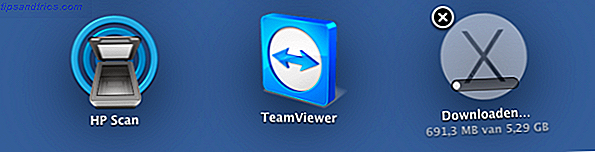
Wie bei anderen App Store-Installationen zeigt Mac OS X den (nicht) fortschreitenden Download in Launchpad, dem iPhone-ähnlichen App-Launcher. Wenn Sie das Launchpad nicht in Ihrem Dock gespeichert haben, finden Sie es auch im Ordner "Programme".
Wenn Ihr Mavericks-Download pausiert ist, klicken Sie auf das Symbol, um die Säfte wieder fließen zu lassen. Wenn das Problem dadurch nicht gelöst wird, klicken und halten Sie das Symbol mit der Maus. Nach ein paar Sekunden beginnen die Icons zu vibrieren und der Mavericks-Download zeigt ein kleines (X) darüber. Klicken Sie auf diese Schaltfläche, um den Download zu schließen und den Aktualisierungsprozess erneut im App Store zu starten.
2. Probleme mit der neuen Mail-App
Wenn Sie Mail als Ihren Desktop-E-Mail-Client bevorzugen, haben Sie möglicherweise einige Diskrepanzen festgestellt. Leider sind die Probleme mit der Mail App in Mac OS X zahlreich. Es gibt zwei Probleme, die einfach zu lösen sind, und darauf konzentrieren wir uns.
2.1 Gmail-Archivierungsprobleme
All Mail ist das Label in Google Mail, das für alle E-Mails reserviert ist. Es unterscheidet sich von Ihrem Posteingang dadurch, dass archivierte Nachrichten aus Ihrem Posteingang verschoben werden, aber unter dem Label Alle Nachrichten sichtbar bleiben. Wenn Sie Nachrichten aus Ihrem Posteingang in Mail verschieben, aber sie immer wieder hochklappen, müssen Sie das Label Alle Nachrichten in Gmail aktivieren.

Öffnen Sie Ihren Browser und melden Sie sich in Ihrem Google Mail-Konto an. Klicken Sie auf das Zahnrad oben rechts auf der Seite und wählen Sie Einstellungen . Suchen Sie auf der Registerkarte Etiketten unter Systembeschriftungen die Option Alle Nachrichten, und drücken Sie auf Anzeigen .
2.2 Rutschige iCouds Passwörter
Wenn Sie Ihr iCloud-E-Mail-Konto verwenden, ist es möglich, dass es Mail schwer fällt, sich an das Passwort nach dem Upgrade auf Mavericks zu erinnern. Egal, wie oft Sie es eingeben, Mail scheint nicht in der Lage zu sein, Ihre rutschigen iClouds-Passwörter zu behalten. Solch ein frustrierendes Problem, es ist eine gute Sache, dass die Lösung sehr einfach ist.

Gehen Sie zu Mail> Einstellungen> Konten> Erweitert und wählen Sie Apple-Token aus dem Dropdown-Menü Authentifizierung. Schließen Sie das Einstellungsfenster und Ihre Probleme mit dem iCloud-Passwort sollten der Vergangenheit angehören.
2.3 Andere Probleme mit Mail
Wie oben erwähnt, ist dies nicht das einzige Problem mit Mail. In der Tat ist es mit seltsamen Macken und Konsistenzen gespickt. Phantom ungelesene Nachrichten, Probleme mit eingehenden und ausgehenden Nachrichten, Löschen von Nachrichten und so weiter. Es gibt keine einfache Lösung für die meisten dieser Probleme. Apple arbeitet jedoch an einem Update, um die verschiedenen Probleme von Mail zu beheben. Im Moment ist das Update (Mail 7.0 Build 1822) für Apple Tester und Mitarbeiter verfügbar.
3. Apps "Hilfsmittel" hören auf zu arbeiten
Einige Anwendungen unter Mac OS X, insbesondere solche, die Ihren Computer direkt beeinflussen, verwenden das Framework Assistive Devices, um Ihren Computer zu steuern. In früheren Versionen von Mac OS X war es ausreichend, Hilfsgeräte einmal als Ganzes zu aktivieren. Mit Mavericks müssen einzelne Anwendungen gelöscht werden. Daher haben einige Anwendungen nach dem Übergang zu Mavericks möglicherweise nicht mehr ordnungsgemäß funktioniert.

Gehen Sie zu Systemeinstellungen> Sicherheit und Datenschutz> Datenschutz> Eingabehilfen . Sie finden eine Liste von Anwendungen, denen die Berechtigung zur Steuerung Ihres Computers erteilt werden kann. Anwendungen wie Moom verwalten Verwalten Sie Ihren Mac Windows Efficiently mit Moom Verwalten Sie Ihren Mac Windows Efficiently mit Moom Eine der am schwierigsten zu machenden Aufgaben unter Mac OS X ist Windows-Management. Ich schaue normalerweise nicht auf meine Windows-Jahre mit Sehnsucht zurück, aber das Fenstermanagement wurde viel weniger schlampig in ... Read More integriert (erlaubt es, Fenster automatisch zu skalieren) oder TextExpander (erlaubt es, Textschnipsel automatisch einzufügen) Bring diese in Mavericks wieder zum Laufen.
4. Filmdateien Vorschau nicht möglich
Einige Filmdateien, die prompt in früheren Mac OS X-Versionen eine Vorschau zeigten, hörten in Mavericks auf. Das liegt daran, dass Mavericks sehr genau darüber ist, welche Codecs es macht oder nicht. Im Allgemeinen funktionieren Vorschauen gut für h.264 und MPEG-4 Videos, aber nicht so gut für andere Arten von Video.

Für den Fall, dass Sie sich stark auf Vorschauen und einen schnellen Überblick verlassen, besteht die beste Option darin, das Video in ein kompatibles Format zu konvertieren. Sehen Sie sich MakeUseOfs Liste der besten Mac-Anwendungen an, um ein gutes Konvertierungstool zu finden. Hoffentlich schreibt aber bald jemand ein Schnell-Plug-in.
5. Scrollen bricht
Für einige Leute funktioniert das Scrollen in einigen Anwendungen einfach nicht mehr. Google Chrome scheint besonders betroffen zu sein. Wenn Sie nicht mit dem Lesen von zehn Prozent jeder Geschichte zufrieden sind, ist Surfen ohne Scrollen ein großes No-Go.

In neueren Versionen von Mac OS X blenden die Bildlaufleisten aus, wenn Sie nicht aktiv scrollen. Ironischerweise verschwindet das Problem, wenn Sie diese unbeständigen Bildlaufleisten zwingen, wieder zu erscheinen. Gehen Sie zu Systemeinstellungen> Allgemein und wählen Sie "Bildlaufleisten anzeigen:" Immer .
Wie war der Übergang zu Mavericks für dich persönlich? Irgendwelche großen Probleme? Lass es uns in den Kommentaren wissen!



